Sie können weitere Preise definieren und diese zu einem Seminar hinzufügen.

Definieren Sie Preisgruppen, wenn Teilnehmer in einem Seminar unterschiedliche Preise zahlen (z. B. Mitglied, Nichtmitglied, Student). In einem Seminar können Sie die hier definierten Preise hinzufügen.
➔Wechseln Sie im Hauptfenster im Modul ➔Wählen Sie die Tabelle Preisgruppen aus. ➔Wenn Sie eine Gruppe definieren, achten Sie auf identische Schreibweise, damit z. B. für Nichtmitglied nur eine Preisgruppe gebildet wird. 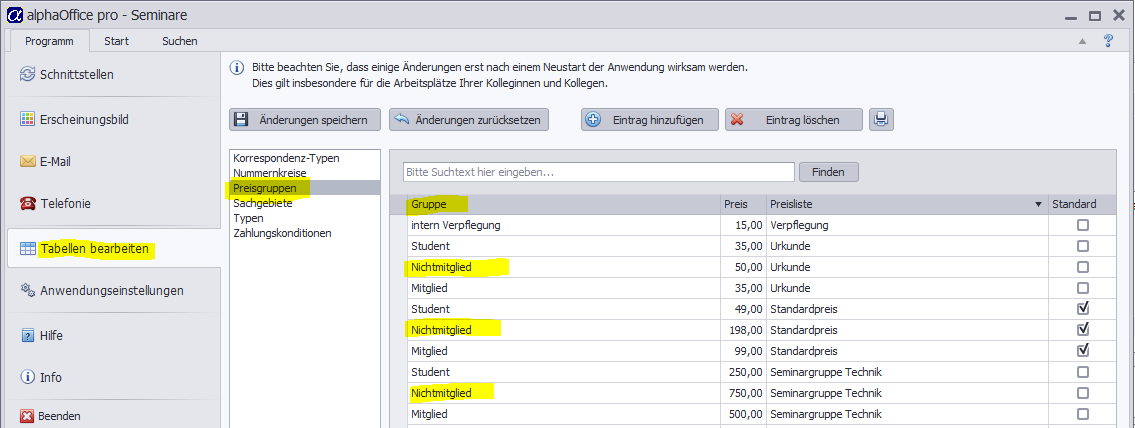 Mit der Preisliste können Sie Preisgruppen zusammenführen, wenn Sie ➔für alle Seminare einen Standardpreis pro Preisgruppe festlegen möchten, 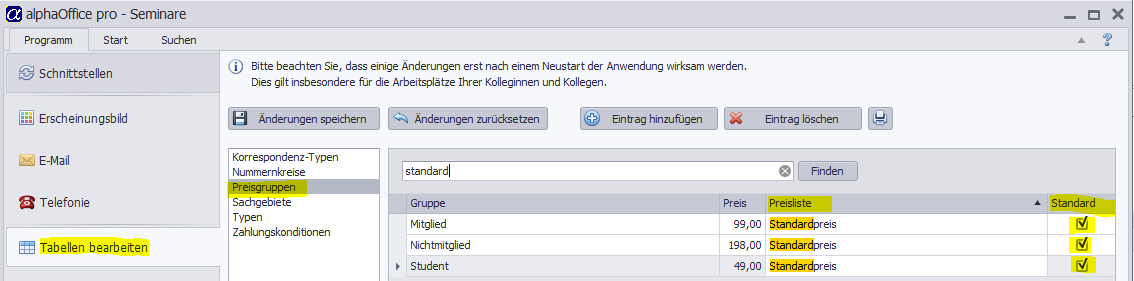 ➔für einen Seminartyp Preisgruppen festlegen möchten, 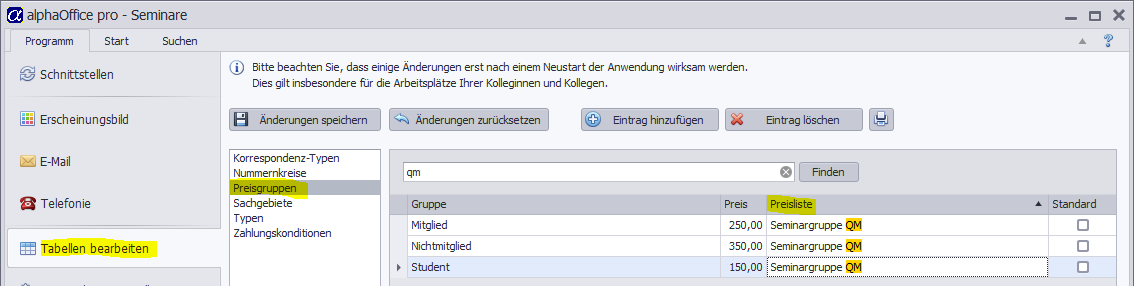 ... oder nur einen Preis für alle Gruppen festlegen:  |
Um sicherzustellen, dass Sie bei alle Teilnehmerbuchungen den korrekten Preis zuordnen, können Sie alle Preisinformationen in einem Seminar hinzufügen. ➔Wählen Sie im Arbeitsfenster ➔Wählen Sie auf der Registerkarte Preis die Funktion 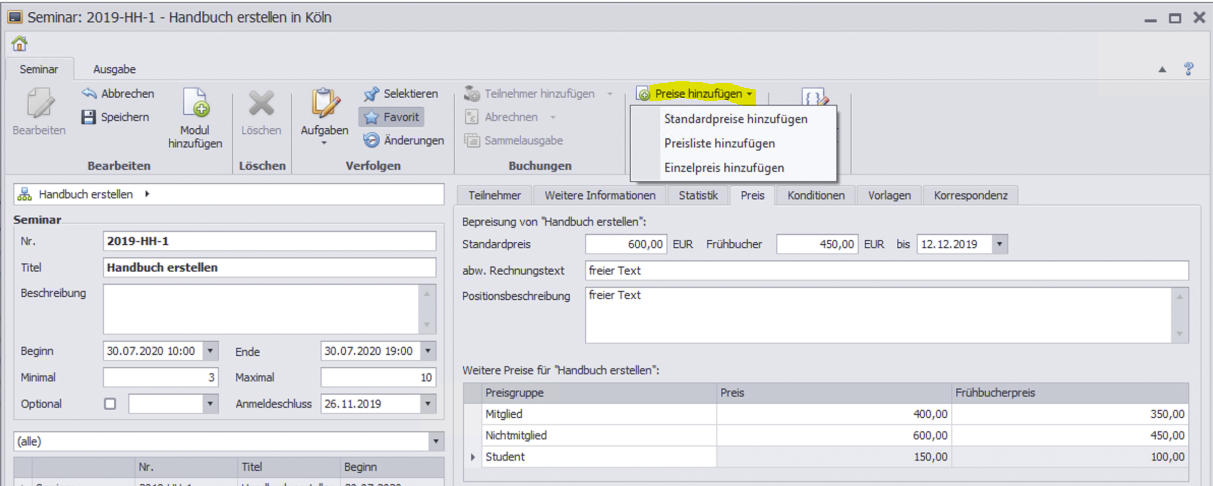 ➔Wenn Sie Standardpreise definiert haben, können Sie Standardpreise hinzufügen. ➔Wenn Sie eine Preisgruppe für einen speziellen Seminartyp definiert haben, können diese Preisliste hinzufügen. 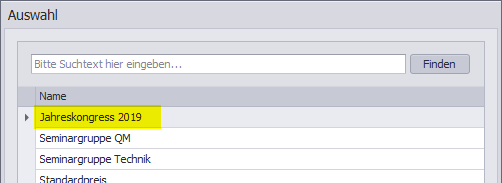 ➔Wenn Sie zusätzlich zum Standardpreis oder den Preislisten speziell für ein Seminar z. B. für Ruheständler einen gesonderter Preis benötigen, können Sie einen Einzelpreis hinzufügen. 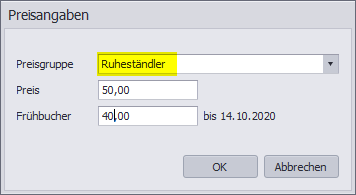 Im Bereich Weitere Preise ist die hinzugefügten Preise zu sehen:  ➔ |
 in der Spalte
in der Spalte